wps表格組合圖表制作教程其實(shí)很簡(jiǎn)單,下面這篇文章就為大家?guī)韜ps表格組合圖表制作教程,需要的朋友抓緊看看。
wps表格組合圖表制作教程:
1.打開wps表格文件。如圖
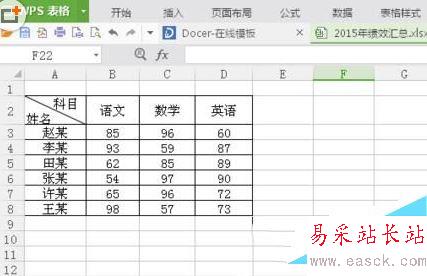
2.選中要制作表格的數(shù)據(jù)。如圖

3.選擇菜單欄里的“插入”,然后在下方工具欄里點(diǎn)擊“圖表”。如圖

4.此時(shí)彈出一個(gè)“插入圖表”對(duì)話框,在左側(cè)選擇圖表類型“組合圖”,右側(cè)可以看到預(yù)覽效果,然后右下方選擇哪幾個(gè)圖表來組合,選擇好后點(diǎn)擊”確定“。如圖
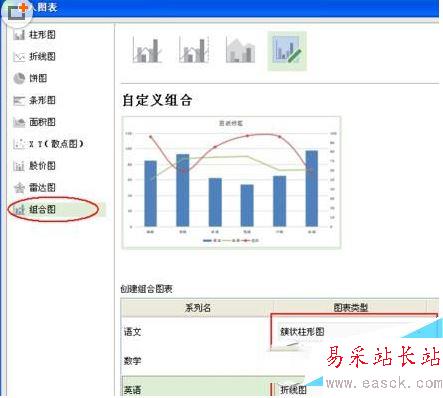
5.雙擊圖表標(biāo)題,可以進(jìn)行為圖表命名標(biāo)題,然后右側(cè)的可以設(shè)置圖表元素和顏色等。如圖

6.一個(gè)完整的組合圖表就做好了。如圖
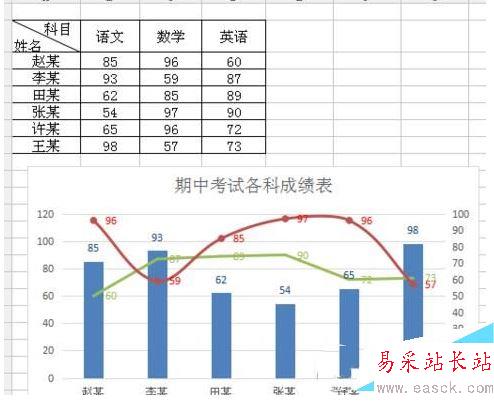
wps如何插入圖表:
我們先制作一個(gè)數(shù)據(jù)表格,把數(shù)據(jù)填入表格中。如果你是新手,那么希望你制作一個(gè)與圖片中相同的表格,在下面的課程中有些操作方便我的講解!
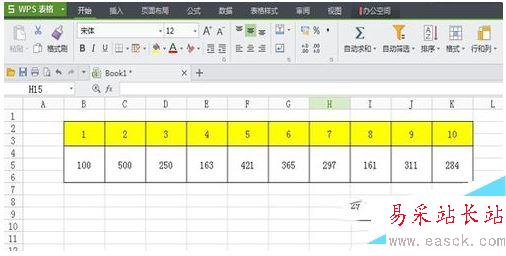
在軟件頂部菜單欄中,點(diǎn)擊【插入】,在插入的功能區(qū),我們選擇【圖表】。
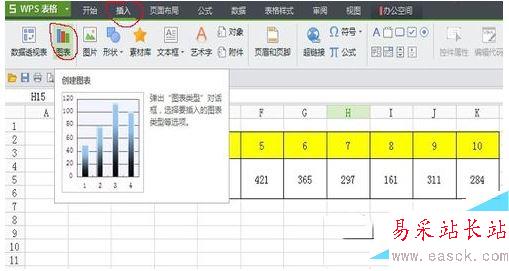
點(diǎn)擊圖表后在彈出的窗口中,選擇柱形下的第一個(gè)圖表,然后選擇【下一步】!
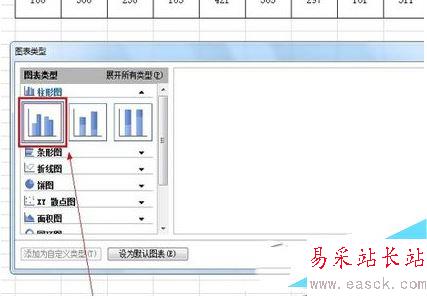
進(jìn)入到【源數(shù)據(jù)窗口】,在數(shù)據(jù)區(qū)域的輸入框后方,點(diǎn)擊那個(gè)選擇圖標(biāo)。
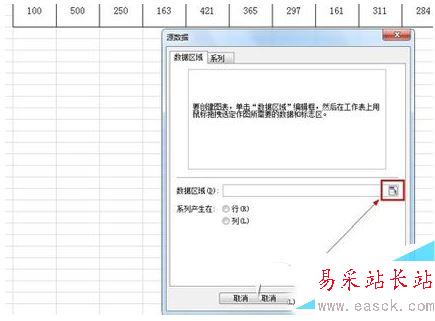
點(diǎn)擊后窗口便縮小至輸入框大小,我們把鼠標(biāo)放到1號(hào)的數(shù)據(jù)表格中,點(diǎn)擊鼠標(biāo)不放一直拖動(dòng)鼠標(biāo)到10號(hào)數(shù)據(jù)表格中。這時(shí)在源數(shù)據(jù)的輸入框中,我們發(fā)現(xiàn)有一條讀取數(shù)據(jù)的代碼,然后再點(diǎn)擊輸入框右邊的圖標(biāo),還原窗口!
新聞熱點(diǎn)
疑難解答
圖片精選